¿Cómo cambiar de idioma en Rocket League? - Español o cualquier otro

Rocket League es uno de los mejores videojuegos que podemos encontrar hoy en día en las tendencias ‘gamer’. Su excelente modo de juego es de los más preferidos por los usuarios, debido a su estilo multijugador. Sin embargo, como cualquier título, suele venir en distintos idiomas para todo el mundo, y, en ciertas ocasiones, puede que no tengamos este ajuste correcto. En el presente artículo te enseñaremos los mejores consejos para modificar el idioma de este videojuego.
¿Cómo puedo cambiar de idioma en Rocket League?
Esta acción es fácil de hacer en el videojuego, sin embargo, los pasos suelen cambiar dependiendo de la versión de Rocket League que estés jugando. En general, se trata de ingresar a la configuración del título y realizar una pequeña modificación. El proceso es muy similar de hacer como en otro juego, por ejemplo, cambiar idioma en LoL.
Los pasos a realizar puede que incluyan la autenticación de tu usuario, y, por supuesto, una conexión a internet estable. Al ser un juego en línea, los ajustes se deben aplicar para que afecten a los servidores y demás elementos. Por otro lado, puedes modificar a cualquier otro idioma, no solo español, por lo que si te sientes más cómodo jugando en inglés u otro lenguaje puedes aplicar estas mismas indicaciones.
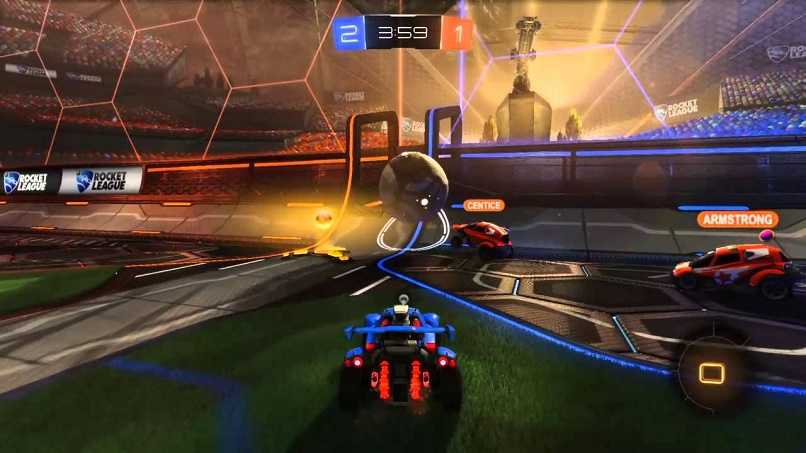
Rocket League viene por defecto en inglés, así que te explicaremos cada paso con las opciones tal cual como aparecen en dicho idioma. Son las mejores indicaciones para ingresar en los menús de configuración donde debes aplicar los cambios.
Desde PS4 o PS5
Para hacer las modificaciones de idioma en las últimas dos consolas de Sony, deberás presionar al Panel de Control de tu dispositivo. Luego, ingresar en el apartado ‘Settings’ (Configuración), opción que se encuentra en la parte superior derecha de la pantalla. A continuación, pulsa en ‘System Language’, el cual es la sección donde podrás cambiar el idioma, posterior a eso elige ‘Spanish’ para español.
También puedes escoger cualquiera de los demás lenguajes disponibles en el juego. Este ajuste aplicará en todo el sistema de tu consola, lo cual también se reflejará en los otros videojuegos que tengas instalados.
Desde mi PC
Esto lo puedes hacer en Windows, ingresando a la configuración del PC por medio de la combinación Windows + I. En una nueva ventana entra en la sección ‘Hora e idioma’, en la parte izquierda podrás acceder al apartado de lenguaje.
A continuación, haz clic en ‘Agregar idioma’, escoge el que prefiera y espera a que se descargue en tu ordenador. Una vez esté listo aparecerá en el apartado ‘Idioma para mostrar en Windows’, donde puedes elegir aquel que descargaste.

Dicho cambio afectará a todo el sistema operativo, lo cual no es tan cómodo cuando solo quieras jugar en un lenguaje en específico. También se aplicará en los demás videojuegos. El proceso es muy similar a los que se realizan en otros programas para PC como Zoom donde también puedes cambiar el idioma.
Desde Nintendo Switch
Con esta consola se debe modificar el idioma a español o cualquier otro por medio de su configuración general. Esto quiere decir que también habrá cambios en la interfaz y otros videojuegos que estén instalados en el dispositivo. Para hacer esto, deberás seguir los siguientes pasos:
- Ingresa al menú principal de tu Switch. Luego, accede al apartado de ‘System Settings’ (Configuración del sistema).
- Entra a la opción de ‘Settings’ y posterior a eso pulsa sobre ‘Language’ (Idioma).
- En una lista amplia, busca el lenguaje que desees, en caso de ser español escoge ‘Spanish’. Es posible que el proceso tarde por la descarga e instalación del paquete de idioma.
Desde la Xbox One y One X
- Presiona el botón ‘Guide’ en tu mando inalámbrico.
- Ingresa en la sección ‘Settings’, luego pulsa en ‘System’ y por último accede en ‘Console’.
- A continuación, elige la opción ‘Locale’ (Configuración de región).
- En el apartado ‘Language’ selecciona el idioma de tu preferencia. Esta modificación también se aplicará en todo el sistema de la consola más otros títulos.
Desde la Web de Epic Games o Steam
Por medio de estos métodos puede ser un poco más complejo la forma de cambiar el idioma del juego. Para ello deberás ingresar a la website de Epic Games o también mediante Steam. En la primera de las opciones deberás seguir estos pasos:

- Inicia sesión en Epic Games y pulsa sobre el ícono de tu perfil de usuario en la parte superior derecha. Esto sirve igual para el website o la app de escritorio.
- En el menú desplegable, presiona en la opción ‘Settings’ o Ajustes en español.
- Baja al final de la ventana hasta encontrar el ítem de Rocket League. Luego, haz clic sobre la flecha en opción del juego.
- Escribe el comando ‘-language=XXX’ y sustituye las equis (X) por las iniciales correspondientes al idioma que quieras escoger. Por ejemplo, para español es ‘ESN’, ‘FRA’ es francés, ‘INT’ inglés, ‘JPN’ japonés y otros que puedes consultar en la web oficial de Rocket League.
Para la plataforma de Steam los pasos son distintos, los cuales se resumen de la siguiente forma:
- Ingresa al website de Steam. Luego, presiona en la opción ‘Biblioteca’.
- En el panel izquierdo ubica a Rocket League, haz clic derecho sobre su ícono y selecciona ‘Propiedades’.
- Pulsa en la pestaña ‘Idioma’ y elige aquel que prefieras.